怎么在不断网线的情况下,把电脑网络关闭 win10系统如何停止通过网线上网
更新时间:2024-04-02 13:03:32作者:xiaoliu
随着科技的不断发展,我们已经进入了一个高度网络化的时代,在某些情况下,我们可能需要临时关闭电脑的网络连接,尤其是在没有无线网络的环境中。针对Windows 10系统用户,如果我们不想通过网线上网,又该如何操作呢?接下来我们将介绍一种在不断网线的情况下,如何关闭电脑网络连接的方法。
具体方法:
1.我是更换了办公地点,发现新的办公地点的网络,为了防止蹭网,主要是使用网线的。
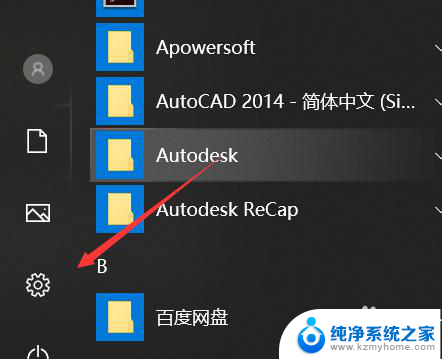
2.我一直是用笔记本的,还特意买了转换接头,带多个USB的那种,来解决这个问题。进入win10系统,点一下windows键。
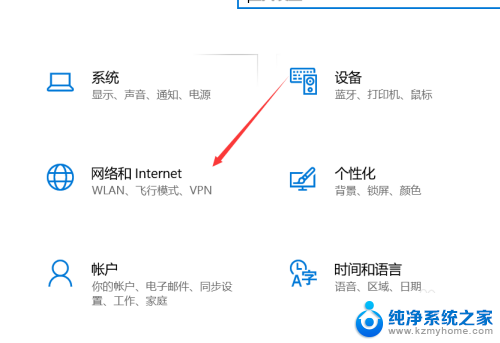
3.在里面就能看到“设置”按钮,我们点一下,就进入了设置的基础菜单。我们点一下上面我箭头指示的“网络和Internet”。
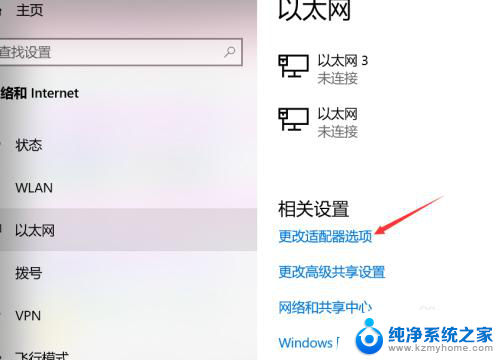
4.进入之后,我们就能看到目前的连接形式是“以太网”而不是“WLAN”。一般的默认设置都是有网线优先使用网线连接。
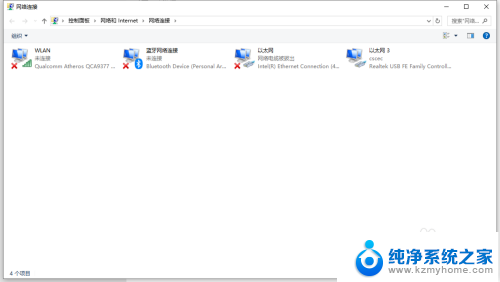
5.我们点一下“更改适配器选项”,这个按钮。就能看到我们的网卡下面,有几种网络可以支持。
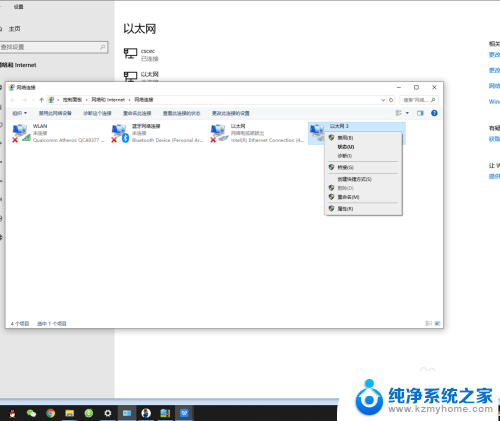
6.目前我是把网络的“WLAN”的连接方式,也就是WIFI的连接方式给断了。在使用以太网,也就是网线。我们把这里鼠标右键点一下,“禁用”出来之后点一下,就断了网线连接了。
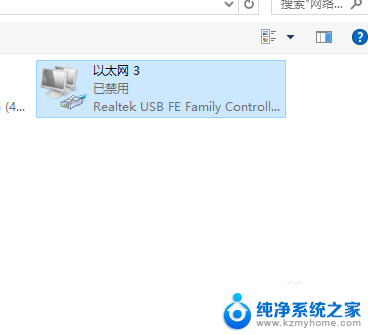
以上是在没有网络连接的情况下如何关闭电脑网络的全部内容,如果你也遇到了同样的问题,请参照我的方法来处理,希望对大家有所帮助。
怎么在不断网线的情况下,把电脑网络关闭 win10系统如何停止通过网线上网相关教程
- win电脑无线网络开关 win10如何打开无线网功能
- win10无线网络自动关闭 Win10取消无线网络wifi信号自动连接步骤
- 电脑系统怎么添加无线网链接 win10如何手动添加无线网
- windows10无线网络图标消失了 win10 无线网络图标不显示如何开启
- win10网络适配器在哪里 Windows10系统如何查看有线网卡
- win10不能连接无线网络 win10无法连接无线网络怎么办
- 电脑网络无法显示可用网络 win10系统网络图标不显示怎么办
- 电脑插网线需要拨号吗 win10如何直接使用网线上网
- 接上网线,电脑如何设置才能上网 Win10笔记本电脑有线连接网络设置步骤
- 笔记本插上网线后怎么设置网络 Win10笔记本电脑连接有线网络步骤
- 电脑右下角的图标怎么显示出来 如何让win10所有图标都显示在任务栏右下角
- win10自动更新导致蓝屏 Win10正式版自动更新失败蓝屏怎么解决
- 笔记本蓝牙连接电视后如何投屏 win10笔记本无线投屏到电视怎么设置
- 怎样去除win10开机密码 win10开机密码怎么取消
- win10关闭windows防火墙 Win10系统关闭防火墙步骤
- 微软浏览器闪退 Win10Edge浏览器打开闪退怎么解决
win10系统教程推荐
- 1 笔记本蓝牙连接电视后如何投屏 win10笔记本无线投屏到电视怎么设置
- 2 win10关闭windows防火墙 Win10系统关闭防火墙步骤
- 3 win10开机图标变大了 win10电脑重启图标变大解决技巧
- 4 电脑重置后windows怎么激活 win10系统重置后激活方法
- 5 怎么开电脑麦克风权限 win10麦克风权限在哪里可以找到
- 6 windows 10开机动画 Windows10开机动画设置方法
- 7 输入法微软拼音怎么调 win10电脑微软拼音输入法怎么调整
- 8 win10没有ppt怎么办 win10右键新建中没有PPT选项怎么添加
- 9 笔记本硬盘损坏是否会导致蓝屏 Win10系统DRIVER POWER STATE FAILURE蓝屏怎么处理
- 10 win10老是提醒激活 Win10系统总提醒需要激活怎么解决